# 一键成图
在MapGIS 10中,扩展了地图的打印输出的功能,用户可以在地图视图上直接进行地图的快速打印输出,配合该功能,MapGIS 10为您提供了一键成图功能,帮助您快速的输出一幅较为标准的图件。
一键成图功能中,为用户提供了1:500、1:1000、1:2000、1:5000、1:10000、1:25000、1:50000、1:100000、1:250000、1:500000、1:1000000十一种比例尺下的五种标准图框模板:等距实线图框、等距十字线图框、等分实线图框、等分十字线图框、无网线图框。
如果用户需要快速打印输出一幅地图,输出前可以使用一键成图功能选定输出区域,并进行快捷的图框整饰。按照成图范围的不同,一键成图可以分为以下三种类型:
#  相关主题
相关主题
# 框选一键成图
使用框选一键成图,用户可以通过矩形框交互选择地图视图上要输出的区域,经过一键成图的图框整饰后,被选中区域能够以一幅新地图的形式显示。具体操作如下:
#  操作说明
操作说明
1. 调整好待输出的地图区域,启动“开始”面板->“框选范围”;
2. 在地图视图中交互拉框选择要输出的地图区域,如下:
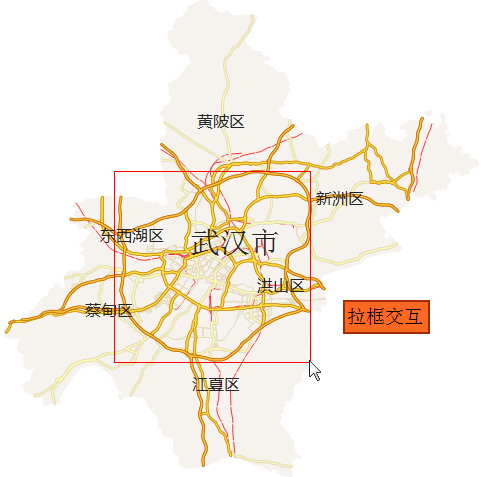
3. 选定输出区域后,点击鼠标右键,结束拉框交互,弹出“一键成图”对话框。在此对话框上,您可以设置输出地图的比例尺、查看地图左下角和右上角角点坐标、选择整饰框样式并编辑框外文本元素信息。
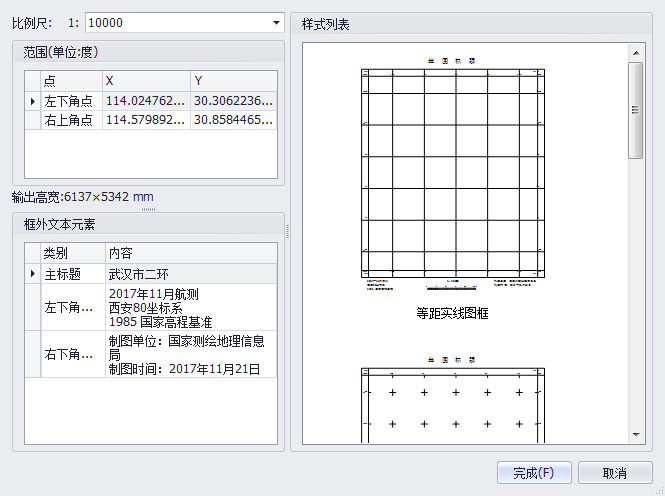
4. 完成“一键成图”参数设置后,点击"完成",系统会生成一幅以主标题为名的新地图。一键成图的效果地图如下所示:
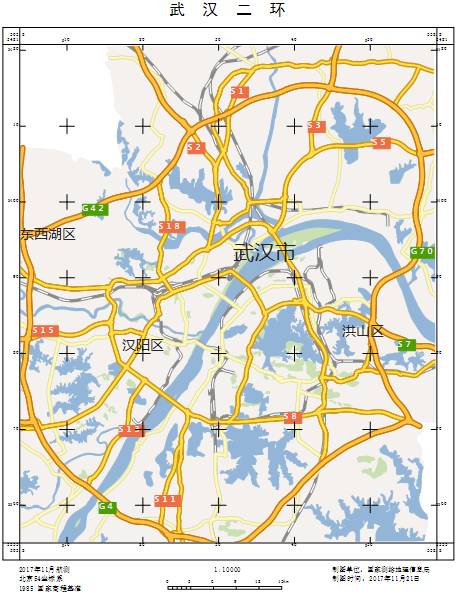
现在,您可以在一键成图的结果图上进行地图的快速打印了。
# 多边形选择一键成图
与拉框选择类似,多边形选择也是一键成图功能为用户提供的一种交互模式。您可以通过多边形交互选择地图的成图范围。具体操作步骤如下:
#  操作说明
操作说明
1. 调整好待输出的地图区域,启动“开始”面板->“多边形范围”。
2. 选择“多边形范围”后,可直接在地图上选择要输出的地图区域,如下:
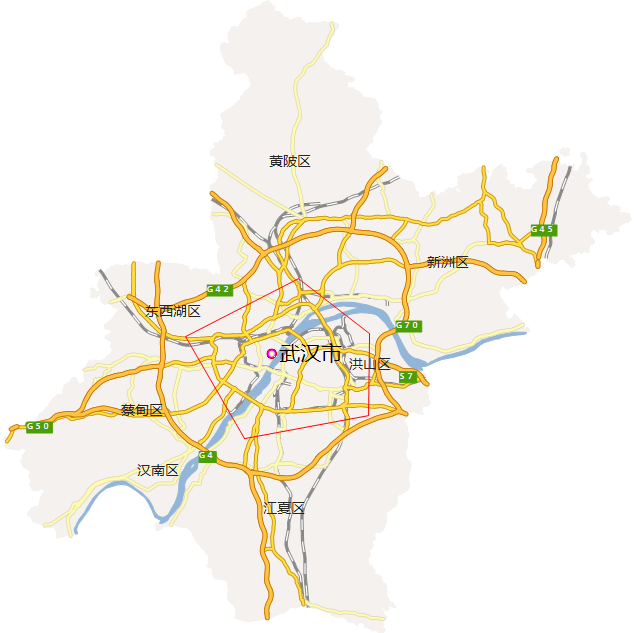
3. 选定输出区域后,点击鼠标右键,结束多边形交互,弹出“一键成图”对话框。在此对话框上,您可以设置输出地图的比例尺、查看地图左下角和右上角角点坐标、选择整饰框样式并编辑框外文本元素信息。
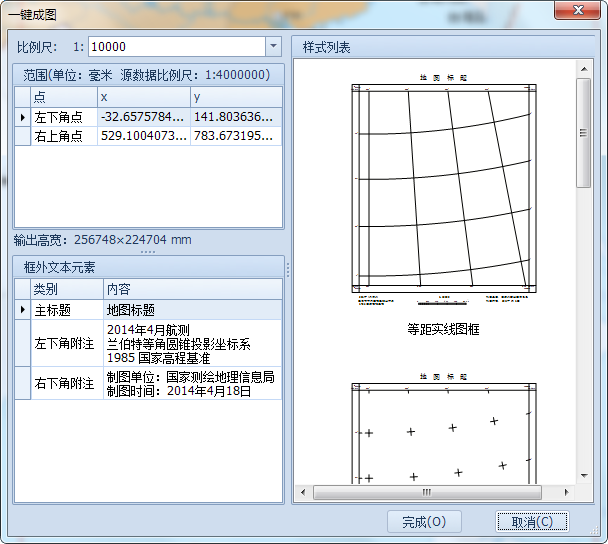
4. 完成“一键成图”参数设置后,点击"完成",系统会生成一幅以主标题为名的新地图。一键成图的效果地图如下所示:
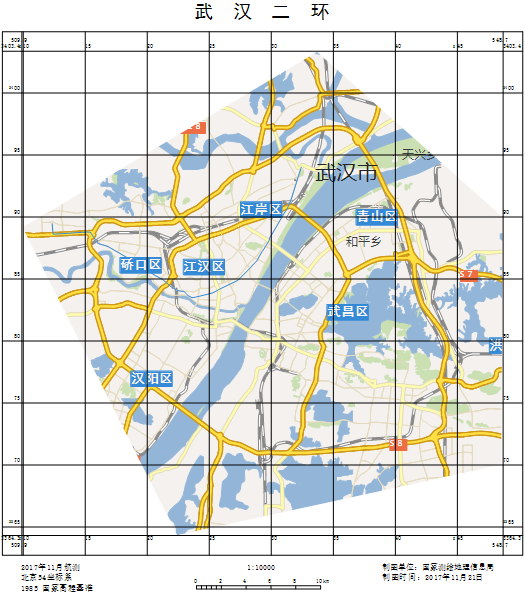
现在,您可以在一键成图的结果图上进行地图的快速打印了。
# 整图范围一键成图
若您需要输出地图的完成范围,可使用整体范围上的一键成图。
#  操作说明
操作说明
1. 打开一幅地图,调整好待输出的地图区域,启动“开始”面板->“整图范围”,弹出“一键成图”对话框。
2. 在“一键成图”对话框,您可以设置输出地图的比例尺、查看地图左下角和右上角角点坐标、选择整饰框样式并编辑框外文本元素信息。
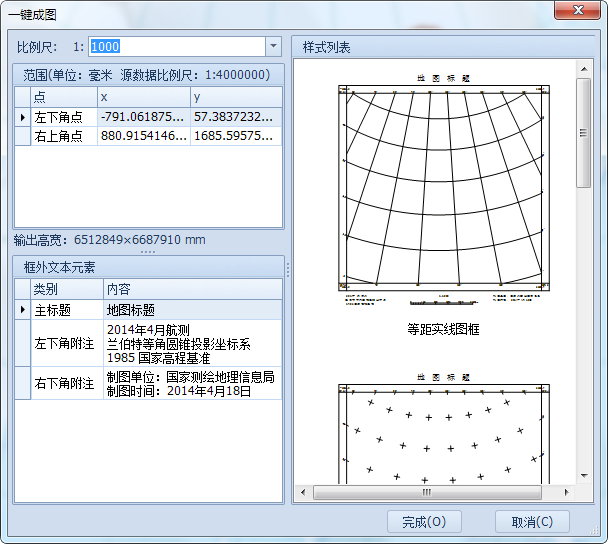
3. 完成“一键成图”参数设置后,点击"完成",系统会生成一幅以主标题为名的新地图。整图范围的成图效果如下所示:
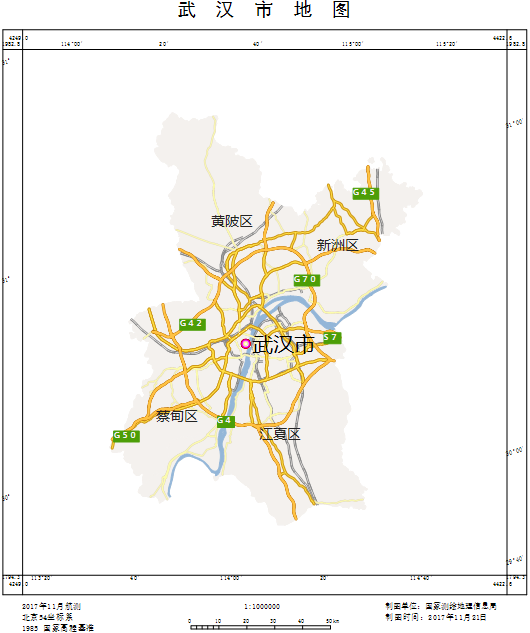
现在,您可以在一键成图的结果视图上进行地图的快速打印了。